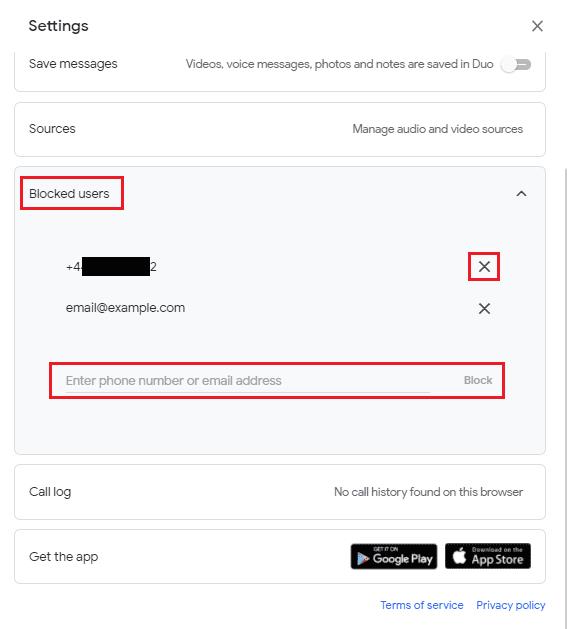El bloqueo es una de las mejores características de cualquier plataforma de comunicación en línea. Es posible que no pueda bloquear al tipo molesto que siempre pasa el rato junto al proverbial enfriador de agua de la compañía, pero puede silenciar fácilmente a los spammers y las molestias generales (sin mencionar a los ex) en servicios en línea como Google Duo. Si por alguna razón cambia de opinión más tarde, Google Duo aún le brinda la posibilidad de darle a alguien una segunda oportunidad y desbloquearlo cuando lo decida. A continuación, le indicamos cómo revisar su lista de bloqueo, en caso de que necesite hacerlo.
Para revisar su lista de bloqueo de Google Duo, debe ingresar a su configuración. Para hacerlo, haga clic en el icono de la rueda dentada en la parte superior derecha, etiquetado como "Configuración".

Haga clic en el icono de rueda dentada de configuración para abrir la configuración de Google Duo.
Una vez en la configuración, desplácese hacia abajo y haga clic en la sección "Usuarios bloqueados" para expandirla. Aquí puede ver una lista de todos sus usuarios actualmente bloqueados. Cada usuario aparecerá en la lista por el término utilizado para bloquearlos. Si bloqueó un contacto, el nombre del contacto será visible, si bloqueó un número de teléfono o una dirección de correo electrónico para que no pueda comunicarse con usted, entonces ese será el único identificador visible.
Puede bloquear la dirección de correo electrónico o el número de teléfono de un usuario que desee bloquear completando el cuadro de texto "Ingrese el número de teléfono o la dirección de correo electrónico" y, a continuación, haga clic en "Bloquear". Puede desbloquear a un usuario haciendo clic en el icono "x" a la derecha de su entrada en la lista. A diferencia de cuando se bloquea a alguien, no hay una ventana emergente de confirmación, así que trate de no desbloquear a alguien accidentalmente.
Consejo: No es necesario que las direcciones de correo electrónico o los números de teléfono que bloquees tengan una cuenta de Google Duo actual para poder bloquearlos. Esto significa que puede bloquear preventivamente a alguien antes de que se una a la plataforma.
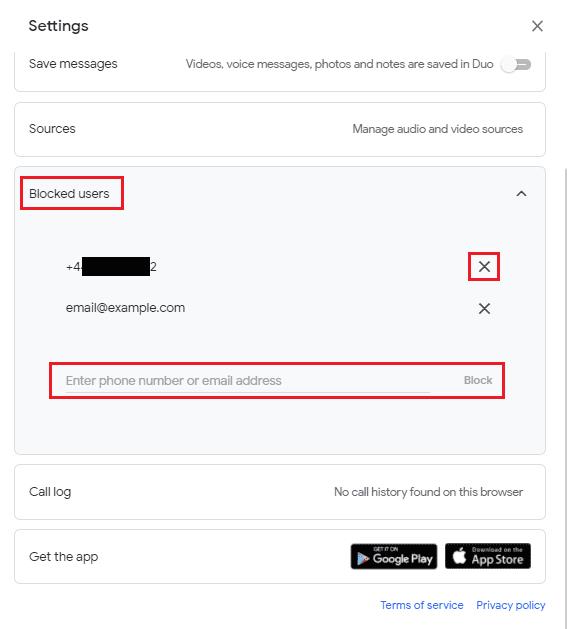
En la sección "Usuarios bloqueados" de la configuración, puede revisar su lista de usuarios bloqueados y elegir desbloquearlos.
Poder bloquear usuarios es una parte importante de cualquier servicio de comunicación. Si sigue los pasos de esta guía, puede revisar su lista de usuarios bloqueados en Google Duo y elegir desbloquearlos o bloquear más cuentas.